MAPGIS 对栅格数据矢量化
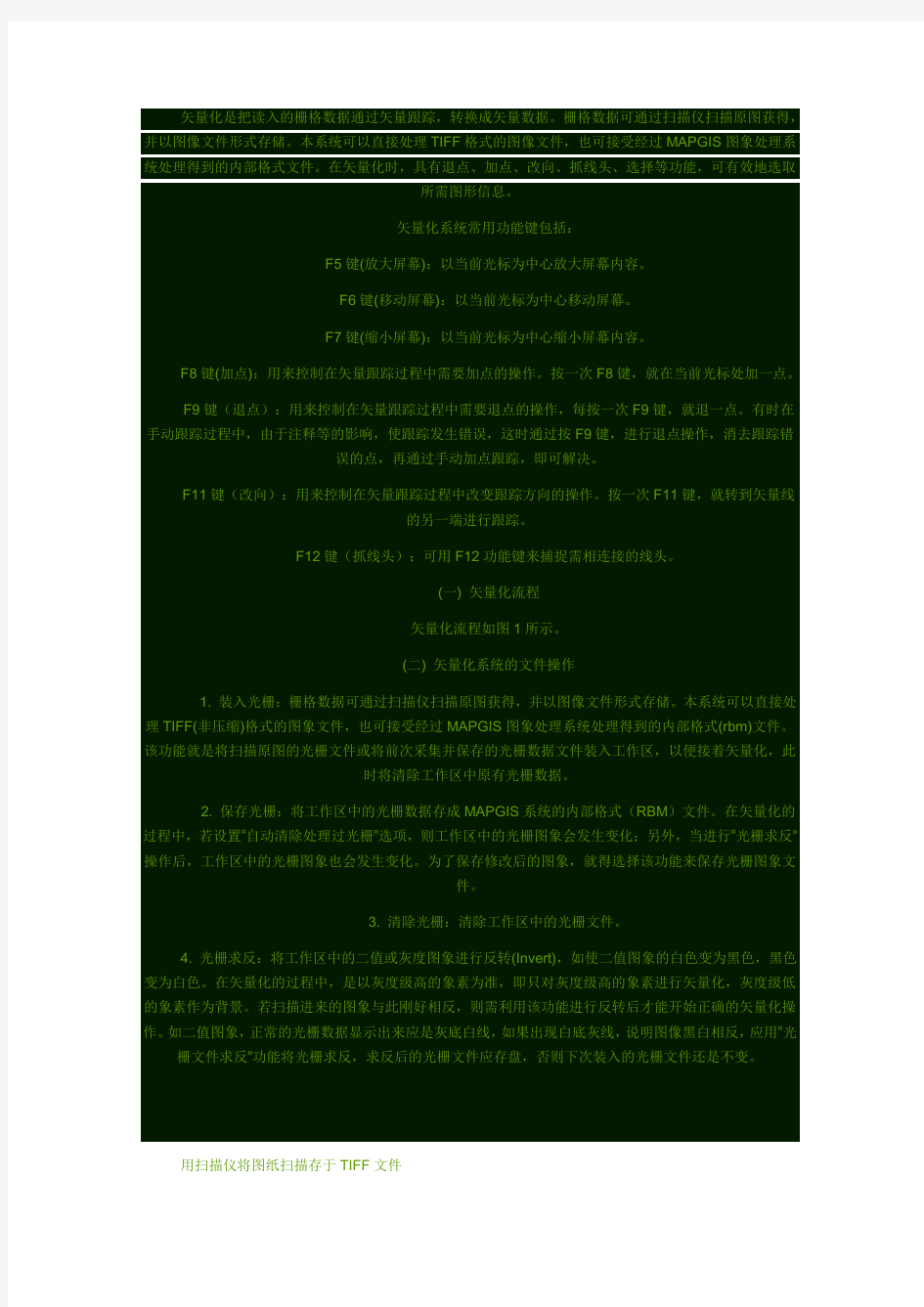
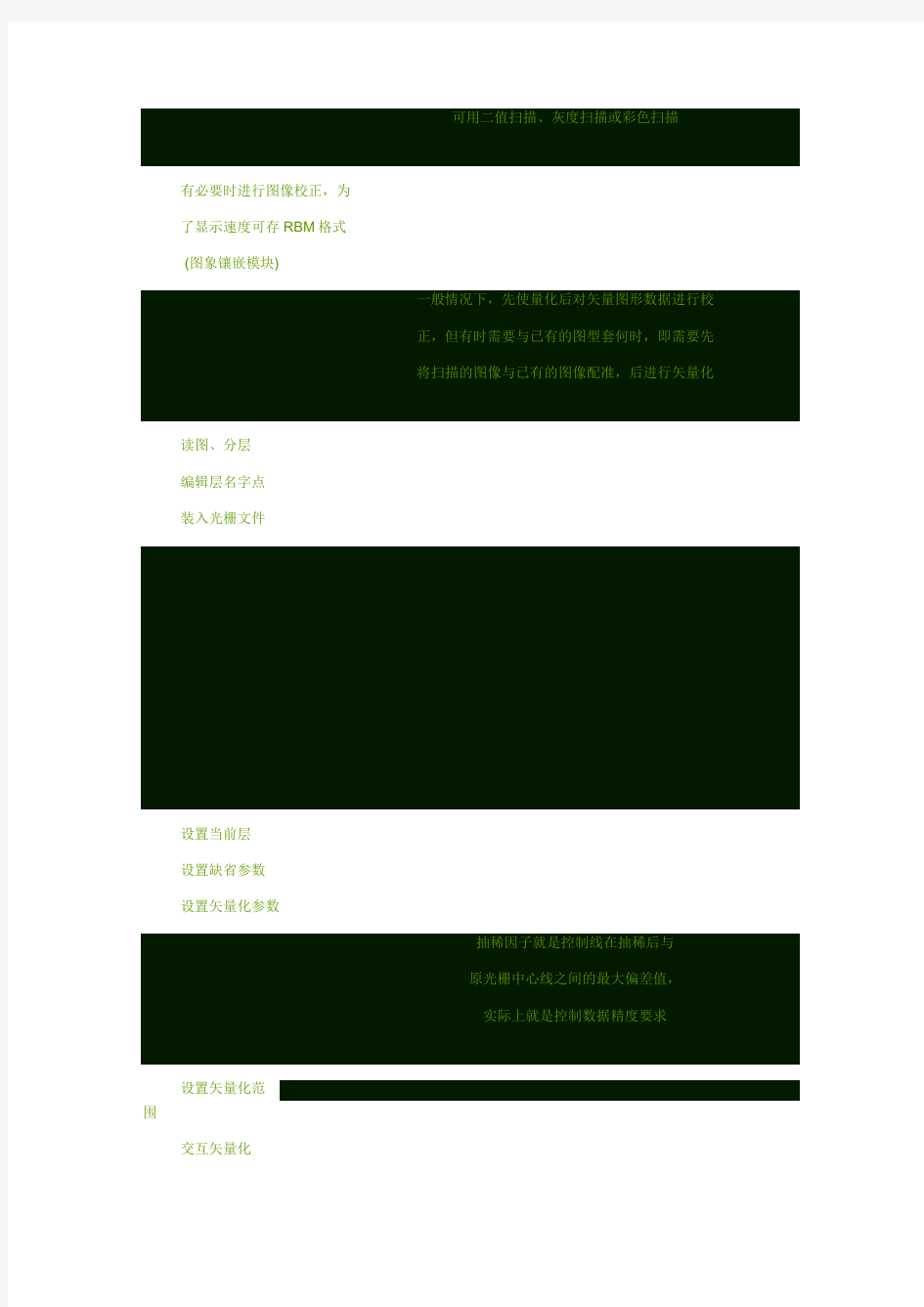
矢量化是把读入的栅格数据通过矢量跟踪,转换成矢量数据。栅格数据可通过扫描仪扫描原图获得,并以图像文件形式存储。本系统可以直接处理TIFF格式的图像文件,也可接受经过MAPGIS图象处理系统处理得到的内部格式文件。在矢量化时,具有退点、加点、改向、抓线头、选择等功能,可有效地选取
所需图形信息。
矢量化系统常用功能键包括:
F5键(放大屏幕):以当前光标为中心放大屏幕内容。
F6键(移动屏幕):以当前光标为中心移动屏幕。
F7键(缩小屏幕):以当前光标为中心缩小屏幕内容。
F8键(加点):用来控制在矢量跟踪过程中需要加点的操作。按一次F8键,就在当前光标处加一点。
F9键(退点):用来控制在矢量跟踪过程中需要退点的操作,每按一次F9键,就退一点。有时在手动跟踪过程中,由于注释等的影响,使跟踪发生错误,这时通过按F9键,进行退点操作,消去跟踪错
误的点,再通过手动加点跟踪,即可解决。
F11键(改向):用来控制在矢量跟踪过程中改变跟踪方向的操作。按一次F11键,就转到矢量线
的另一端进行跟踪。
F12键(抓线头):可用F12功能键来捕捉需相连接的线头。
(一) 矢量化流程
矢量化流程如图1所示。
(二) 矢量化系统的文件操作
1. 装入光栅:栅格数据可通过扫描仪扫描原图获得,并以图像文件形式存储。本系统可以直接处理TIFF(非压缩)格式的图象文件,也可接受经过MAPGIS图象处理系统处理得到的内部格式(rbm)文件。该功能就是将扫描原图的光栅文件或将前次采集并保存的光栅数据文件装入工作区,以便接着矢量化,此
时将清除工作区中原有光栅数据。
2. 保存光栅:将工作区中的光栅数据存成MAPGIS系统的内部格式(RBM)文件。在矢量化的过程中,若设置“自动清除处理过光栅”选项,则工作区中的光栅图象会发生变化;另外,当进行“光栅求反”操作后,工作区中的光栅图象也会发生变化。为了保存修改后的图象,就得选择该功能来保存光栅图象文
件。
3. 清除光栅:清除工作区中的光栅文件。
4. 光栅求反:将工作区中的二值或灰度图象进行反转(Invert),如使二值图象的白色变为黑色,黑色变为白色。在矢量化的过程中,是以灰度级高的象素为准,即只对灰度级高的象素进行矢量化,灰度级低的象素作为背景。若扫描进来的图象与此刚好相反,则需利用该功能进行反转后才能开始正确的矢量化操作。如二值图象,正常的光栅数据显示出来应是灰底白线,如果出现白底灰线,说明图像黑白相反,应用“光栅文件求反”功能将光栅求反,求反后的光栅文件应存盘,否则下次装入的光栅文件还是不变。
用扫描仪将图纸扫描存于TIFF文件
可用二值扫描、灰度扫描或彩色扫描
有必要时进行图像校正,为
了显示速度可存RBM格式
(图象镶嵌模块)
一般情况下,先使量化后对矢量图形数据进行校
正,但有时需要与已有的图型套何时,即需要先
将扫描的图像与已有的图像配准,后进行矢量化
读图、分层
编辑层名字点
装入光栅文件
设置当前层
设置缺省参数
设置矢量化参数
抽稀因子就是控制线在抽稀后与
原光栅中心线之间的最大偏差值,
实际上就是控制数据精度要求
设置矢量化范
围
交互矢量化
保存文件
图1:矢量化流程图
(三) 矢量化设置
1. 设置矢量化范围:全图范围:矢量化操作在全图范围内有效。
窗口范围:矢量化操作在定义窗口范围内有效。
2. 设置矢量化参数:矢量化参数包括矢量化时的几个必须的控制参数,设置矢量化参数包括抽稀因
子、同步步数、最小线长、自动清除处理过光栅、细线、中线、粗线。一般用系统默认值即可。
3. 设置矢量化高程参数:在进行等高线矢量化时,需要给每一条线赋高程值,为提高效率,系统设计了自动赋值的功能。在进行等高线矢量化时,您首先得在[线编辑]菜单下利用[编辑线属性结构]功能建立高程字段,然后利用该功能设置当前高程、高程增量、和高程存储域,这样,在每矢量化一条线时,系统就会根据指定的高程存储域,将当前高程值赋予该属性域中。若当前高程值要增加,则每按一次F4键,当前高程值就增加“高程增量”所指定的值。所以配合F4键,您就可以方便地为线赋高程值。若您仍觉得不方便,则在矢量化完毕,可利用前边的(高程自动赋值)功能,方便地为线赋高程值。
当前高程:当前矢量化线的高程值,每矢量化一条线自动赋予当前高程。
高程增量:高程递增量。矢量化过程中,每按一次F4键,当前高程就递增一次,并弹出一个小窗口,
显示当前高程值。
高程域名:存储高程值的属性域名,可选择属性库中任意一个浮点型域来存储高程值。在矢量化高程线时,最好先在[线编辑]菜单下利用[编辑线属性结构]功能建立高程字段,这样才可以在这里指定高程域
名,其中线缺省属性字段不允许赋高程值。
注意:需要系统自动给每一条线赋高程值时,必需事先设置好线的属性结构,使它包含有“高程”的属
性域(浮点型)。否则系统不能给等高线赋值。
4. 设置图像原点参数:栅格图像与矢量图形配准是使用“图像镶嵌配准”模块,可达到精确配准的目的。但操作要复杂些。在一些情况下,可以设置图像的原点和相应的X、Y比例达到与图形座标套合。
(四) 矢量化
矢量化是把读入的栅格数据通过矢量跟踪,转换成矢量数据。栅格数据可通过扫描仪扫描原图获得,并以图像文件形式存储。本系统可以直接处理TIFF格式的图像文件,也可接受经过MAPGIS图象处
理系统处理得到的内部格式(RBM)文件。
1. 非细化无条件全自动矢量化
它是一种新的矢量化技术,与传统的细化矢量化方法相比,它具有无需细化处理,处理速度快,不会出现细化过程中常见的毛刺现象,矢量化的精度高等特点。
无条件全自动矢量化无需人工干预,系统自动进行矢量追踪,既省事,又方便。全自动矢量化对于那些图面比较清洁,线条比较分明,干扰因素比较少的图,跟踪出来的效果比较好,但是对于那些干扰因素比较大的图(注释、标记特别多的图),就需要人工干预,才能追踪出比较理想的图。
本系统的自动矢量化除了可进行整幅图的矢量化外,还可对图上的一部分进行自动矢量化。具体使用时,先用[设置矢量化范围]设置要处理的区域,再使用全自动矢量化就只对所设置的范围内的图形进行矢
量化。
2. 交互式矢量化
对于那些干扰因素比较大,需要人工干预的图,要想追踪出比较理想的图,无条件全自动矢量化就显得力不从心了,此时人工导向自动识别跟踪矢量化正好解决这个问题。矢量化追踪的基本思想就是沿着栅格数据线的中央跟踪,将其转化为矢量数据线。当进入到矢量化追踪状态后,即可以开始矢量跟踪,移动光标,选择需要追踪矢量化的线,屏幕上即显示出追踪的踪迹。每跟踪一段遇到交叉地方就会停下来,让你选择下一步跟踪的方向和路径。当一条线跟踪完毕后,按鼠标的右键,即可以终止一条线,此时可以开始下一条线的跟踪。按CTRL+右键可以自动的封闭选定的一条线。
3. 封闭单元矢量化
对于地图上的居民地等一些图元,它的本身是封闭的,然而,由于内部填充的阴影线等内容,无论无条件全自动或人工导向自动识别跟踪矢量化都无法将其一次完整地矢量化出来,这时选用封闭单元矢量
化功能就能将其完整地矢量化出来。
封闭单元矢量化功能有两项选择,一种是以这个光栅单元的外边界为准进行矢量化;另一种是以边
界的中心线为准进行矢量化。
4. 高程自动赋值
这是快速等高线赋值方法,具体操作是:
(1) 在线编辑中,修改线属性结构,加高程字段,字段类型必需是浮点型。
(2) 设置高程参数。
(3) 自动赋值。
用鼠标拖出一条橡皮线,系统弹出高程设置对话框要求用户设置当前高程、高程增量、和高程域名,然后系统将凡与该橡皮线相交的等高线,根据已设置的“当前高程”为基值,自动逐条按“高程增量”递增赋
值,原先若有值,则被自动更新高程。
(五)图例板
将光标放在文件或要素层以外位置按右键,系统会弹出对话框。
新建工程图例:当您录入数据时,在输入另一类图元之前,都要进入菜单修改此类图元的缺省参数,这样无疑是重复操作,并且影响工作效率。为此,您可以生成含有固定参数工程图例,系统将其放到图例板中,在数据输入时,您直接拾取图例板中某一图元的固定参数,这样就可以您灵活输入了。建议在您进行数据输入之前,最好提前根据图幅的内容,建立完备的工程图例。
1. 选择图例类型,不同类型的图元对应不同类型的图例。
2. 输入图例的名称和描述信息的分类码。
3. 设置图例参数:首先选择图元类型,然后输入图元的各种参数。
4. 属性结构和属性内容:在这里的属性结构和属性内容与点、线、区菜单下的有所不同,当您对图
例的属性结构和属性内容进行修改时,并不影响在文件中的属性结构及属性内容。
5. 按添加按钮,将图例添加到右边的列表框中。
6. 如果您要修改某图例,先用光标激活图例,再按编辑按钮,或者用光标双击列表框中的图例,这样系统马上切换到图例的编辑状态,于是就可以对图例参数及属性结构、内容进行修改了。修改后,按确定按钮,由于此时在图例编辑状态,确定按钮只是对所修改的内容进行确认。当输入了其它类型的图例后,
再次按确定按钮,此时系统要求您保存图例文件。
7. 关联工程图例
一个MPJ工程只能有一个工程图例文件,关联工程图例是使当前MPJ工程文件与指定的工程图例
相匹配。
8. 创建分类图例文件
在制作图件时为了便于他人阅读,常常需要附带图例,这样您可以利用已编辑好的工程图例,直接
添加到工程文件当中,作为图幅的组成部分。
第一步:选择CLN图例文件,将它添加到工程中,作为图幅的图例。
第二步:设置CLN图例文件,出现在工程文件中的文件名和路径。
第三步:选择符合您意愿的图例边框。
第四步:确定图例集合在图幅中的位置和大小,缺省位置在图幅的左下角。
第五步:选择图例的排列方式,以行优先是指图例从左到右排列,以列优先是指图例从上到下排列。
第六步:输入合适的图例显示参数。
第七步:设置标题及脚注的位置、内容、参数。
第八步:设置完毕,按预示按钮,预示一下结果,满意后,再按创建按钮,这样就把图例添加到工
程中,成为了图幅的组成部分。
9. 打开图例板
新建图例后,在输入数据时,为了方便、快捷,您可以直接在图例板中拾取某图元的固定参数。
u 习作
1. 新建工程,命名安徽省行政界,保存至文件夹实验二/实验数据
2. 添加矢量化底图rectifyanhui1,文件类型图像文件(*.msi)
3. 新建线:省界.WL,地市界.WL,县界.WL
4. 新建点:一级.WT,二级.WT,三级.WT
5. 新建工程图例,保存至实验数据,命名为图例。
6. 新建点图例
一级:子图号:187;高度:8000;宽度:8000;颜色:1
二级:子图号:187;高度:6000;宽度:6000;颜色:1
三级:子图号:186;高度:5000;宽度:5000;颜色:1
7. 新建点注释图例
注释一:高度:12000;宽度:12000;汉字字体:1;颜色:1
注释二:高度:10000;宽度:10000;汉字字体:1;颜色:1
注释三:高度:8000;宽度:8000;汉字字体:1;颜色:1
8. 新建线图例
省界:线形:折线;线型:1;线颜色:6;线宽度:2;X系数:10;Y系数:10
地市界:线形:折线;线型:1;线颜色:6;线宽度:1;X系数:10;Y系数:10
县界:线形:折线;线型:1;线颜色:20;线宽度:0.5;X系数:10;Y系数:10
9. 关联图例板,打开图例板
10. 矢量化线
10.1省界
(1)点击“输入线”
(2)打开图例版:选择省界。
(3)从任一点开始矢量化省界,采集即将完成时,按下ctrl键然后单击鼠标右键结束,这时多边形自动闭合。(注意采点密度,在界线相交处一定要采一个点)
(4)矢量化过程中要注意功能键的使用
(5)如若需要连接坐标点继续画一条线时,按下shift,靠近坐标点,然后输入线,系统将自动捕捉,但是捕捉坐标点画出的线仍和第一条线是两条线,需要“联接线”
10.2地市界
(1)点击“输入线”
(2)打开图例版:选择地市界。
(3)没有坐标点捕捉时,在矢量化一条线开始或结束时均可用功能键F12,将光标靠近要线,点击F12,选择靠近线(母线加点),点击确定,右击鼠标。
10.3县界
(1)点击“输入线”
(2)打开图例版:选择县界。
(3)矢量化方法见上
11. 矢量化点
11.1一级行政单位:省会
11.2二级行政单位:地级市
11.3三级行政单位:县级市、县
网易博客
MAPGIS矢量化步骤
地信网
MAPGIS矢量化步骤 % bp'` B=
利用MapGis进行屏幕跟踪矢量化 z2i Wr
> 1.利用MAPGIS矢量化作图。
> 1.1启动MAPGIS(方法过程见上一次实验)。SaO OD- u
> 1.2进行输入编辑窗口。*+% $OH ,
> BPS i e0
> (1)点击“取消”。* XI- n H
> (2)点击“新建工程工具”、“确定”、“点选生成不可编辑项”、“确定”
> [5PQrf~M o
> * $|9 e
> lv G+9e3+
> (3)最大化地图窗口,并将空工程文件保存为“实习二”。|AD g#o X
> ;?{O X
> , _bG'Hmt
> r @C-
bhD
> (4)装入光栅文件“80-14.tif”。L -|u= c-6
> loD :4e1
> p@3 <{k Lm
> (5)光栅文件求反,并将屏幕放大到适当大小。FXbal Q ?^
> 9-.`~ v
> ~Dj _N$_+9
> u:>*~$f
> ]U. YbWe ^
> (6)可利用移动窗口工具拖动窗口,以查看图形的其它部分。 J jG>$ z
> I z)~h>-F
> ANd#m 9( x
> (7) 通过对查看,以达到判图识图并对图形要素进行分层的目的,对于点要素我们可以分为注示层和权属拐点层,对于线要素我们可以分为线状地物层、权属界线层和地类界三个层次。 C 6c]M @6
> (8)在控制台窗口点击右键,利用快捷菜单新建两个点文件和三个线文件。$c2 4lJ#/
> d+g + {p>?
> cz $q~)I$
> 最后得:} @jT-t]P
> u9) < i]2
> (9)在控制台窗口可以通过拖动项目改变其位置,则我们将线文件拖到上层,点文件放在下层。 R LX ?3u&
> #:M) a?E/%
> 1.3新建并打开图例板。 IQCIc@5
> (1)在工程窗口新建图例)q- x,>L
> c d fvc0
> [vY ? !
> (2)新建“注示”的图例。'1yy&QUZq
> 在“图例类型”选择框中选择“点类型图例”,并在“名称”栏中输入“注示”。> TeCm
> A1(=7ZK z
> 点击“图例参数”按钮,输入如下参数,最后点击“确定”键确认。h_:|H8t; w
> ?Em*yc@WD
> 最后点击“插入”按钮,完成“注示”图例的设置。a PMqJ#fIr
> 30v 3C 7o=
> (3)新建“权属拐点”图例的过程见下列图解:9 ( ( QSX
> |Skk1 #
> `9
> e)~7pXY V)
> jK ^'s6i #
> |*im$ [g=-
> (4) 线状地物包括铁路、公路、农村道路、沟渠等,以农村道路为例,建立图例图解如下。TB gD"i-
> “图例类型”选“线类型图例”。U. 1 Vpfy
> XTH y C K
> “图例名称”填入“农村道路” )hHkaI>eYv
> qF{u +M- s
> 设置“图例参数” $e;_N 4d^
> 38 dXfl
> \d0R& vFHQ
> 9 d4 P H
> M `ETH8Su=
> 其它线状地物的设置同上,其参数见下图:|2-\6 X 's
> 铁路:\+E{8&TH'-
> - I) AV
> 公路:B ~ cQ l
> m u2r# I
> 沟渠:<8[ BB 7
> mxh O: .l
> (5)权属界线的定义方法同上,其参数分别为:M-u: 8dP u
> 村界:ci>+Zi6
> U7.3 `qd"
> 乡界:]:JoGGE a0
> 9@ 6y(#s
> 县界: Q 0' xn
> Zf |%t
> (6)地类界线的定义方法同上,其参数为: ./ L D
> TU{ ^/-l
> (7)以上的参数定义好之后,点击“确定”按钮确认我们的操作,系统会提示我们保存图例文件。Cfu ]umZLn
> 6wx;grt'Z
> D : ,,
> \] ;0S4SBy
> tM] ~^U
> (8)将工程文件与图例文件关联在一起才能使用图例板,方法是在控制台窗口的右键菜单中关联图例文件。 m!5P5 U x
> S \K;h/;V
> MW8GM}Ho[
> J sI` #
> |u I d:^ {
> (9)打开图例文件(控制台窗口的右键菜单中)。 Ecp]f UQK
> # qY`x H'>
> 1.4光栅矢量化方法输入数据。5
xe} ljo
> (1)选中将要输入数据的层,将其设为当前可编辑。
> /MYl :>e>
> (2)在图例板上选中要输入的线型。 | `[0U
> AL@ 8 v=
> (3)在工具栏上点击交互式矢量化按钮。
> ,]RMa\Q4Wg
> (4)mapgis的功能键定义分别为: xa#;<8 iV
> F4键(高程递加):这个功能是供进行高程线矢量化时,为各条线的高程属性进行赋值时使用的。在设置了高程矢量化参数后,每按一次F4键,当前高程值就递加一个增量。 D * .
U?
> F5键(放大屏幕):以当前光标为中心放大屏幕内容。s I\v} $(~
> F6键(移动屏幕):以当前光标为中心移动屏幕。 D! TFb E
> F7键(缩小屏幕):以当前光标为中心缩小屏幕内容。7L3:d7=MIW
> F8键(加点):用来控制在矢量跟踪过程中需要加点的操作。按一次F8键,就在当前光标处加一点。} #%3y&7M7
> F9键(退点):用来控制在矢量跟踪过程中需要退点的操作,每按一次F9键,就退一点。有时在手动跟踪过程中,由于注释等的影响,使跟踪发生错误,这时通过按F9键,进行退点操作,消去跟踪错误的点,再通过手动加点跟踪,即可解决。I)7STzlMj.
> F11键(改向):用来控制在矢量跟踪过程中改变跟踪方向的操作。按一次F11键,就转到矢量线的另一端进行跟踪。 ]-mIc K
> F12键(抓线头):在矢量化一条线开始或结束时,可用F12功能键来捕捉需相连接的线头。l G oP (ki
> (5)在矢量化的开始和结束点一般要用F8加点,矢量化错的时候用F9,连接其它线的线头或线尾时用F12。b0X <)1O
> (6)以矢量化县界为例,首先通过窗口操作找到县界。P; ~`% ,+S
> 9mA6nm p
> 将光标放在要矢量化线的起始位置后,按F8加一点。aMv?D(Me b
> pg > 之后在光栅图像的县界上点击鼠标左键进行矢量跟踪。69q#Z w[,, > 5: R$x gc > 至到跟踪完所有的权属界线后,同样的方法矢量化线状地物和地类界线。" mk@p = d > 1.5矢量化点状要素Ow" e3]}Mt > (1)选中要矢量化的点文件,设为当前可编辑。nu( ;yIR P > og[ cwa _ > (2)在图例板上选中要矢量化的点图例。QG1+*J76b@ > ? d!*[K e8 > (3)启动输入相应点的功能。nmo > #}p@ +rkg2 > W5*Kq^6Pd > (4)在地图口点击输入点。8P? p > A+ = K > 用同样的方法输入其它类型的点状要素。$ ucDz f=o > 经过以上步聚完成所有栅格数据的矢量化工作。 实验五栅格数据的空间分析 一、实验目的 理解空间插值的原理,掌握几种常用的空间差值分析方法。 二、实验内容 根据某月的降水量,分别采用IDW、Spline、Kriging方法进行空间插值,生成中国陆地范围内的降水表面,并比较各种方法所得结果之间的差异,制作降水分布图。 三、实验原理与方法 实验原理:空间插值是利用已知点的数据来估算其他临近未知点的数据的过程,通常用于将离散点数据转换生成连续的栅格表面。常用的空间插值方法有反距离权重插值法(IDW)、 样条插值法(Spline)和克里格插值方法(Kriging)。 实验方法:分别采用IDW、Spline、Kriging方法对全国各气象站点1980年某月的降水量进行空间插值生成连续的降水表面数据,分析其差异,并制作降水分布图。 四、实验步骤 ⑴打开arcmap,加载降水数据,行政区划数据,城市数据,河流数据,并进行符号化, 对行政区划数据中的多边形取消颜色填充 ⑵点击空间分析工具spatial analyst→options,在general标签中将工作空间设置为实验数据所在的文件夹 ⑶点击spatial analyst→interpolate to raster→inverse distance weighted,在input points 下拉框中输入rain1980,z字段选择rain,像元大小设置为10000 点击空间分析工具spatial analyst→options,在extent标签中将分析范围设置与行政区划一致,点击spatial analyst→interpolate to raster→inverse distance weighted,在input points下拉框中输入rain1980,z字段选择rain,像元大小设置为10000 点击空间分析工具spatial analyst→options在general标签中选province作为分析掩膜,点击spatial analyst→interpolate to raster→inverse distance weighted,在input points下拉框中输入rain1980,z字段选择rain,像元大小设置为10000 栅格数据和矢量数据 矢量数据 定义: ?矢量数据结构通过记录空间对象的坐标及空间关系来表达空间对象的位置。 ?点:空间的一个坐标点; ?线:多个点组成的弧段; ?面:多个弧段组成的封闭多边形; 获取方法 ?定位设备(全站仪、GPS、常规测量等) ?地图数字化 ?间接获取 ●栅格数据转换 ●空间分析(叠置、缓冲等操作产生的新的矢量数据) 矢量数据表达考虑内容 ?矢量数据自身的存储和管理 ?几何数据和属性数据的联系 ?空间对象的空间关系(拓扑关系) 矢量数据表达 ?简单数据结构 ?拓扑数据结构 ?属性数据组织 矢量数据结构编码方式 实体式 索引式 双重独立式 链状独立 栅格数据 定义 以规则像元阵列表示空间对象的数据结构,阵列中每个数据表示空间对象的属性特征。或者说,栅格数据结构就是像元阵列,每个像元的行列号确定位置,用像元值表示空间对象的类型、等级等特征。 每个栅格单元只能存在一个值。 对于栅格数据结构 ●点:为一个像元 ●线:在一定方向上连接成串的相邻像元集合。 ●面:聚集在一起的相邻像元集合。 获取方式: ●遥感数据 ●图片扫描数据 ●矢量数据转换 ●手工方式 栅格数据坐标系 栅格数据压缩编码方案 栅格数据的分层 栅格数据的组织方法 栅格数据特点 编码方式: 直接编码—无压缩编码 链式编码—便界编码 游程长度编码 块式编码 四叉树编码 矢量数据优点: ?表示地理数据的精度较高 ?严密的数据结构,数据量小 ?完整的描述空间关系 ?图形输出精确美观 ?图形数据和属性数据的恢复、更新、综合都能实现 ?面向目标,不仅能表达属性,而且能方便的记录每个目标的具体属性信息缺点: ?数据结构复杂 ?矢量叠置较为复杂 ?数学模拟比较困难 ?技术复杂,特别是软硬件 栅格数据优点: ?数据结构简单 ?空间数据的叠置和组合方便 ?各类空间分析很易于进行 ?数学模拟方便 缺点: ?图形数据量大 ?用大像元减少数据量时,精度和信息量受损 ?地图输出不美观 ?难以建立网络连接关系 ?投影变换比较费时 ?矢量数据结构是一种常见的图形数据结构,它用一系列有序的x、y坐标对表示地理实体的空间位置。 ?矢量结构的特点:属性隐含,定位明显 ?矢量型数据结构按其是否明确表示各地理实体的空间相互关系可分为实体型和拓扑型两大类。 实体型与拓扑型数据结构比较 ?两者都是目前最常用的数据结构模型 实体型代表软件为MapInfo 拓扑型代表软件为ARC/INFO ?它们各具特色 实体型虽然会产生数据冗余和歧异,但易于编辑。 拓扑型消除了数据的冗余和歧异,但操作复杂,甚至会产生新的数据冗余。 G I S矢量数据分析与栅格 数据分析实验 This model paper was revised by the Standardization Office on December 10, 2020 本科学生实验报告姓名尹永义学号 专业地理科学班级 2014B _ 实验课程名称地理信息系统概论(实验) 实验名称矢量数据分析与栅格数据分析 指导教师及职称速绍华(讲师) 开课学期 2014 _至_ 2015_学年_下学期云南师范大学旅游与地理科学学院编印 3、实验理论依据或知识背景: 矢量数据分析矢量数据以点、线和面空间要素为输入数据。 分析结果的准确性取决于空间特征的位置及形状的准确性。 拓扑关系是一些矢量数据分析(如建立缓冲区和叠置分析)的一个因素。 基于邻近(Proximity)概念,建立缓冲区可把地图分为两个区域:一个区域位于所选地图要素的指定距离之内,另一个区域在指定距离之外。 在指定距离之内的区域称为缓冲区。 围绕点建立缓冲区产生圆形缓冲区。围绕线建立缓冲区形成一系列围绕每条线段的长条形缓冲带。围绕多边形建立缓冲区则生成由该多边形边 界向外延伸的缓冲区。 对线要素建立缓冲区未必在线两侧都有缓冲区,可以只在线的左侧或右 侧建立缓冲区。 缓冲距离(又叫缓冲大小)未必为常数,可以根据给定字段取值而变 化。 缓冲区边界也可以被融合掉,使得缓冲区之间没有叠置区。 地图叠置操作是将两个要素图层的几何形状和属性组合在一起,生成新 的输出图层。 输出图层的几何形状代表来自各输入图层的要素的几何交集。 输出图层的每个要素包含所有输入图层的属性组合,而这种组合不同于 其邻域。 所有叠置方法都是基于布尔连接符的运算,即AND、OR 和 XOR。 若使用 AND 连接符,则此叠置操作为求交(Intersect)。 若使用 OR 连接符,则此叠置操作称为联合(Union)。 若使用 XOR 连接符,则此叠置操作称为对称差异(Symmetrical Difference)或差异(Difference)。 若使用以下表达式 [(Input Layer)AND(Identity Layer)] OR (Input Layer),则该叠置操作称为识别(Identity)或减去 (Minus)。 模式分析是关于二维空间点要素空间分配的研究。 在整体水平上,模式分析可以揭示某分布模式是随机、离散还是集聚 的。 在局部水平上,模式分析可以检测出分布模式中是否含有高值或低值的局部集聚。 模式分析包括点模式分析、量测空间自相关的莫兰指数(Moran’s I)和量测高/低聚集度的G 统计量。 栅格数据分析 栅格数据分析是基于栅格像元和栅格的。 栅格数据分析能在独立像元、像元组或整个栅格全部像元的不同层次上进行。 一些栅格数据运算使用单一栅格,而另一些则使用两个或更多栅格数 据。 栅格数据分析也应考虑像元数值类型(数字型数值,类别型数值)。 mapgis地图矢量化实验报告心得体会 篇一:MAPGIS综合实验报告 MAPGIS综合报告 目录 一、实验目的 (02) 二、实验过程 栅格图像配准 (03) 2.图像二值化 (05) 矢量化 (06) 4.图形编辑 (11) 5.属性编辑 (19) 6.图文互查 (21) 7.对说获得的数据进行利用和分析 (24) 8.自定义制图符号 (31) 9.输出不同比例尺地图 (35) 三、实验总结 (41) MAPGIS实验综合报告 一、实验目的。 MAPGIS是通用的工具型地理信息系统软件,具有强大的空间数据的图形显示、各类地图制图的制作功能,作为个来 数学信息的可视化转换工具,可以讲数字形式的地理信息以直观的图形形式在屏幕上显示,能自动进行线段跟踪、结点平差、线段接点裁剪与延伸,多边形拓扑结构的自动生成,还可以消除图幅之间元的街边误差,为地学信息的综合分析提供了一个理想的桌面式地理信息系统。所以,在将图矢量化时应用MAPGIS软件是十分便捷的,同时综合了此软件的基础操作和方法,能培养我们的自出探究能力和中和分析能力。对于我们来说这是我们以后能熟练运用MAPGIS的开始,路还很长,我们需要不断的摸索、不断的钻研才能完全掌握它。下面针对这一次的实验成果中来谈一谈如何运用MAPGIS。 二、实验过程。 栅格图像配准 装载图像 准备工作 使用纸质地图,在扫描仪中扫描为图像 打开MAPGIS“图像处理”——“图像分析”如图所示 如图 在点击图像分析模块的菜单“文件” -> “数据输入”,将其他栅 格图像(mpg,jpg ,tif 等)转换为MapGIS 的栅格图像格式( .msi ),选转换数据类型,点击“添加文 本 科学生 设计报告 姓名 任富祖_ 学号__ 专业 地理信息科学 班级2013级GIS 课程名称 GIS 空间分析 指导教师 董 铭 开课学期 2015至2016学年_上 学期 上课时间 2015 年_9-12 月 云南师范大学旅游与地理科学学院 云南师范大学 2015-2016学年 上学期统一考试 《GIS 空间分析》期末试卷(非制卷) 专业 GIS 课程名称 GIS 空间分析 任课教师 董铭 班级 2013GIS 姓名 任富祖 学号 SQL中输入大于1000小于1600,如图二。 图二 然后得出了高程数据1000米-1600米的栅格数据,如图三。 图三 2、坡度 Arctoolbox-Spatial Analyst tools-suface-Slope 用来提取坡度,得出坡度的分布栅格数据,如图四。 图四 然后将坡度重分类,将数据等值分成三类,以5和15为中间两个分割点,如图五。 图五 然后将5-15的值设为1,其余设为nodata,然后输出栅格,如图六。 图六 输出栅格如图七所示。 图七 3、水文图 三七畏多水,那么我们建立出水系,然后以1000米为缓冲区,即得出了三七不适宜生长的区域,然后通过擦除可得出适宜的区域,那么首先我们需要先进行水文分析,水文分析的第一步为填洼,如图八。 图八 得出了填洼后的DEM数据,然后进行流向的提取,如图九。 提取出流向,然后提取流量,如图十所示。 图十 然后通过栅格计算器,来得出河网,阈值取3000。如图十一。 图十一 然后得出了河网的形状,如图十二。 图十二 通过转换工具,让栅格的河网,转化为矢量的河网,用到conversion工具中from 栅格to polyline。如图十三。 图十三 得出矢量数据河网,如图十四所示。 图十四 然后用到Analyst tool下proximity中的buffer工具,提取缓冲区,如图十五设置参数。 图十五 得到了水系旁边1000米的缓冲区,如图十六。 图十六 这时用到之前配准后数字化的文山polygon,用来擦除(Eraze)缓冲区,得到了矢量的擦除掉缓冲的图形,用这个在来掩膜(Extract by mask)文山的DEM,得到如图十七所示的适宜三七生长的区域。 图十七 4、温度 用到八个点要素,这八个点为文山州的八个县城,其年均温度非常容易得到,那么我们添加字段,将八县的年均温度输入,如图十八。 图十八 然后我们需要用到插值法来获取全图的温度分布,这时用IDW(反距离权重插值法),参数设置如图十九。 图十九 得到了温度的分布图形,如图二十。 利用MapGIS进行地质图矢量化的 技术流程 撰写人:曹嘉 撰写日期:2011年6月15日 说明 本文按照矢量化的主干思路,配合大量文字和图片进行了技术流程的阐述,不包含细节和意外情况。注:正文中所述各对象所属关系:工程包含文件,文件包含图层,图层包含图元。 技术流程图如下(每个步骤在下述正文中详述): 目录 利用MapGIS进行地质图矢量化的技术流程 (1) 说明 (2) 目录 (3) 一、资料准备和预处理 (1) 1、在photoshop中对图片进行预处理 (1) 2、用mapgis标准图框对图片配准 (4) 二、地质图数字化 (9) 1、对图像中的各种要素按照图例识别 (10) 2、工程准备 (10) 3、建立点、线、面文件和图层 (12) 4、编辑工程图例(即要素样式) (16) 5、点、线的矢量化和属性编辑(核心步骤) (19) 6、线拓朴造区(面)(核心步骤) (25) 三、图幅整饰 (34) 1、图名和图内外注记的制作 (34) 2、图框、比例尺、地理格网制作 (35) 3、外框制作 (36) 一、资料准备和预处理 本步骤包括以下两个子步骤: 1、在photoshop中对图片进行预处理 预处理包括图像拼接、图像模式转换、色彩增强、格式转换等内容,可根据实际情况选做。 1)利用photoshop软件对图像进行拼接(如果是一整张图件,则不需要此步骤)。 假如有左右两张需要拼接的图片。 步骤为:调整画布——调整位置使左右图片吻合——羽化重叠区——合并图层。 A.打开左侧图片后,“图像”—“画布大小”,调整画布大小为原来的2倍多 B.将右侧图片拉进左侧画布内,进行角度、位置等各方面调整,使左右两张图片无缝吻合。 右侧图片拉进左侧画布内后的情形 一、GIS空间分析的功能 前面已经介绍过GIS,大家已经知道空间分析就是对分析空间数据有关技术的统称。所以我们根据作用的数据性质不同,可以经空间分析分为: 1、空间图形数据的拓扑运算; 2、非空间属性数据运算; 3、空间和非空间数据的联合运算。 空间分析赖以进行的基础是仰仗于地理空间数据库,其运用的手段包括各种几何的逻辑运算、数理统计分析,代数运算等数学手段,最终的目的是解决人们所涉及到地理空间的实际问题,提取和传输地理空间信息,特别是隐含信息,以辅助决策。 GIS中可以实现空间分析的基本功能,包括空间查询与量算,叠加分析、缓冲区分析、网络分析等,并描述了相关的算法,以及其中的计算公式。 1、叠加分析 叠加分析至少要使用到同一区域,具有相同坐标系统的两个图层。所谓叠加分析,就是将包含感兴趣的空间要素对象的多个数据层进行叠加,产生一个新要素图层。该图层综合了原来多层实体要素所具有的属性特征。叠加分析的目标是分析在空间位置上有一定关联的空间对象的空间特征和专题属性之间的相互关系。多层数据的叠加分析,不仅仅产生了新的空间对象的空间特征和专题属性之间的相互关系,能够发现多层数据间的相互差异、联系和变换等特征。 根据GIS数据结构的不同,将GIS叠加分析分为基于矢量数据的叠加分析和基于栅格数据的叠加分析。 在GIS的矢量数据结构中,地理孔吉对象由点、线、面等要素来表示,所以基于矢量数据的叠加分析又可以分为点与多边形的叠加分析、线与多边形的叠加分析和多边形间的叠加分析三大类。 点与多边形的叠加,就是研究某一矢量数据层中的点要素位于另外一个矢量数据层中的哪个多边形内,这呀就可以根据点与多边形的空间关系,确定给点要素添加哪些属性特征。 线与多边形叠加,就是研究矢量数据层中的线要素与其他数据层中的多边形要素之间的关系,进而判定线要素与多边形的相离、相交、包含等空间关心。 多边形的叠加,就是要研究两个或多个多边形矢量数据层的叠加操作,生成一个新的多边形数据层。 栅格数据的叠加分析可以表达为地图代数的元算的过程。所谓地图代数,就是指在GIS中将数据层作为方程变量的函数运算,通常情况下都是指栅格数据层运算。栅格数据中,地理实体都是通过规则网格单元来表示的,层与层之间的叠加操作是通过逐个网格单元之间的运算来实现的。在栅格数据叠加分析中,地图代数运算又分为代数运算与逻辑运算。 栅格叠加分析与多边形叠加分析一样,是求两组或两组以上空间图形的交集,但是多边形叠加分析得到的是合成多边形,而栅格叠加分析得到的是合成数据串,这些合成的数据文件是进一步进行空间聚类或聚合的依据。 类型叠加:将两组或两组以上的地理编码数据,求它们的交集,以建立新的数据文件,根据分析任务,设置命令,得到最后的类型叠加结果。 统计叠加:将区域界线(政区、自然区域或经济区域等),与专题数字地图叠加,建立的合成数据串,作出各区专门内容的数量统计。动态分析:将同一种要素在不同时期的两组属性数据叠加,建立合成数据串,它们之差就是该要素在该时段内的变化,在土地利用动态监测中,常要使用这种分析方法。 2、缓冲区分析 缓冲区是根据点、线、面地理实体,建立起周围一定宽度范围内的扩展距离图,缓冲区的作用是用来限定所需处理的专题数据的空间范围。一般认为缓冲区以内的信息均是与构成缓冲区的核心实体相关的,及邻接或关联关系,而缓冲区以外的数据与分析无关。 利用MAPGIS进行扫描矢量化的方法探讨 一,扫描矢量化前的准备工作: 1,关于mapgis软件和土地利用数据库: 本次矢量化过程主要涉及到mapgis软件两个方面的内容: (1),图形处理=》输入编辑:这个部分是我们矢量化的主体部分,几乎90%的工作在这个部分完成; (2),库管理=》属性库管理:有少部分工作要用到这个工具,现在也可以用LANDTOOL软件来代替; (3)mapgis中的快捷键: shift+鼠标左键:捕捉线上点或者线的端点(必须放大足够倍数); ctrl+鼠标右键:闭合线; F5:图面放大; F6:图面移动; F7:图面缩小; F8:加点(如果你选择交互式矢量化,必须用这个键,不能用鼠标左键加点);F9:撤销上一段所画的线; F10: 画线方向反向; F12:选择造线捕捉方式(如下图,用的比较多的是“靠近线(母线加点)”) Ctrl:按下CTRL的同时选择图元,可以多个选择; Ctrl+C:拷贝,Windows命令使用于mapgis; Ctrl+X:剪切,Windows命令使用于mapgis; Ctrl+V:粘贴,Windows命令使用于mapgis; (4),矢量化方式:交互式矢量化和输入线; (5),标准的矢量化后,拓扑建区后的图形(见图); 2,关于本次江西省统一入库的几点要求: (1),首先要求做以下几个方面的工作: 第一,mapgis的安装必须先安装mapgis虚拟狗,再安装mapgis软件,具体步骤软件中有文档介绍。注意:必须把mapgis安装在除C盘以外的盘符下面,在画图中间不推荐用卡巴斯基杀毒,或者用优化大师和超级兔子进行系统优化; 第二,在除C盘以外的盘符下面建立“兴国县土地利用数据库建设”文件夹,再在此文件夹目录下建立“过程数据”和“管理数据”两个文件夹; 实验三 ArcGIS栅格数据矢量化和编辑 一、主要内容 1、掌握ArcMap中地图、数据框架、组图层、数据层等基本概念及相互关系; 2、掌握利用ArcMap进行地图屏幕扫描数字化的主要流程及具体操作; 二、ArcMap基础知识 基本概念 1) 地图—Map (ArcMap document) 在ArcGIS中,一个地图存储了数据源的表达方式(地图,图表, 表格) 以及空间参考。在ArcMap中保存一个地图时,ArcMap将创建与数据的链接,并把这些链接与具体的表达方式保存起来。当打开一个地图时,它会检查数据链接,并且用存储的表达方式显示数据。一个保存的地图并不真正存储显示的空间数据! 2) 数据框架—Data Frame 在“新建地图”操作中,系统自动创建了一个名称为“Layers”的数据框架。在ArcMap中,一个数据框架显示统一地理区域的多层信息。一个地图中可以包含多个数据框架,同时一个数据框架中可以包含多个图层。例如,一个数据框架包含中国的行政区域等信息,另一个数据框架表示中国在世界的位置。但在数据操作时,只能有一个数据框架处于活动状态。在Data View只能显示当前活动的数据框架,而在Layout View可以同时显示多个数据框架,而且它们在版面布局也是可以任意调整的。 3)组图层-- New Group Layer 有时需要把一组数据源组织到一个图层中,把它们看作Contents窗口中的一个实体。例如,有时需要把一个地图中的所有图层放在一起或者把与交通相关的图层(如道路、铁路和站点等)放在一起,以方便管理。 4)数据层 ArcMap可以将多种数据类型作为数据层进行加载,诸如AutoCAD 矢量数据DWG,ArcGIS的矢量数据Coverage、GeoDatabase、TIN 和栅格数据GRID,ArcView的矢量数据ShapeFile,ERDAS的栅格数据ImageFile,USDS的栅格数据DEM等。注意Coverage不能直接编辑,要编辑需要将Coverage转换成ShapeFile。 §矢量栅格一体化数据结构 一、矢量、栅格数据结构的优缺点 矢量数据结构可具体分为点、线、面,可以构成现实世界中各种复杂的实体,当问题可描述成线或边界时,特别有效。矢量数据的结构紧凑,冗余度低,并具有空间实体的拓扑信息,容易定义和操作单个空间实体,便于网络分析。矢量数据的输出质量好、精度高。 矢量数据结构的复杂性,导致了操作和算法的复杂化,作为一种基于线和边界的编码方法,不能有效地支持影像代数运算,如不能有效地进行点集的集合运算(如叠加),运算效率低而复杂。由于矢量数据结构的存贮比较复杂,导致空间实体的查询十分费时,需要逐点、逐线、逐面地查询。矢量数据和栅格表示的影像数据不能直接运算(如联合查询和空间分析),交互时必须进行矢量和栅格转换。矢量数据与DEM(数字高程模型)的交互是通过等高线来实现的,不能与DEM直接进行联合空间分析。 栅格数据结构是通过空间点的密集而规则的排列表示整体的空间现象的。其数据结构简单,定位存取性能好,可以与影像和DEM数据进行联合空间分析,数据共享容易实现,对栅格数据的操作比较容易。 栅格数据的数据量与格网间距的平方成反比,较高的几何精度的代价是数据量的极大增加。因为只使用行和列来作为空间实体的位置标识,故难以获取空间实体的拓扑信息,难以进行网络分析等操作。栅格数据结构不是面向实体的,各种实体往往是叠加在一起反映出来的,因而难以识别和分离。对点实体的识别需要采用匹配技术,对线实体的识别需采用边缘检测技术,对面实体的识别则需采用影像分类技术,这些技术不仅费时,而且不能保证完全正确。 通过以上的分析可以看出,矢量数据结构和栅格数据结构的优缺点是互补的(图2-4-1),为了有效地实现GIS中的各项功能(如与遥感数据的结合,有效的空间分析等)需要同时使用两种数据结构,并在GIS中实现两种数据结构的高效转换。 在GIS建立过程中,应根据应用目的和应用特点、可能获得的数据精度以及地理信息系统软件和硬件配置情况,选择合适的数据结构。一般来讲,栅格结构可用于大范围小比例尺的自然资源、环境、农林业等区域问题的研究。矢量结构用于城市分区或详细规划、土地管理、公用事业管理等方面的应用。 精 一、矢量、栅格数据结构的优缺点 矢量数据结构可具体分为点、线、面,可以构成现实世界中各种复杂的实体,当问题可描述成线或边界时,特别有效。矢量数据的结构紧凑,冗余度低,并具有空间实体的拓扑信息,容易定义和操作单个空间实体,便于网络分析。矢量数据的输出质量好、精度高。 矢量数据结构的复杂性,导致了操作和算法的复杂化,作为一种基于线和边界的编码方法,不能有效地支持影像代数运算,如不能有效地进行点集的集合运算(如叠加),运算效率低而复杂。由于矢量数据结构的存贮比较复杂,导致空间实体的查询十分费时,需要逐点、逐线、逐面地查询。矢量数据和栅格表示的影像数据不能直接运算(如联合查询和空间分析),交互时必须进行矢量和栅格转换。矢量数据与DEM(数字高程模型)的交互是通过等高线来实现的,不能与DEM 直接进行联合空间分析。 栅格数据结构是通过空间点的密集而规则的排列表示整体的空间现象的。其数据结构简单,定位存取性能好,可以与影像和DEM数据进行联合空间分析,数据共享容易实现,对栅格数据的操作比较容易。 栅格数据的数据量与格网间距的平方成反比,较高的几何精度的代价是数据量的极大增加。因为只使用行和列来作为空间实体的位置标识,故难以获取空间实体的拓扑信息,难以进行网络分析等操作。栅格数据结构不是面向实体的,各种实体往往是叠加在一起反映出来的,因而难以识别和分离。对点实体的识别需要采用匹配技术,对线实体的识别需采用边缘检测技术,对面实体的识别则需采用影像分类技术,这些技术不仅费时,而且不能保证完全正确。 通过以上的分析可以看出,矢量数据结构和栅格数据结构的优缺点是互补的(图2-4-1),为了有效地实现GIS中的各项功能(如与遥感数据的结合,有效的空间分析等)需要同时使用两种数据结构,并在GIS中实现两种数据结构的高效转换。 在GIS建立过程中,应根据应用目的和应用特点、可能获得的数据精度以及地理信息系统软件和硬件配置情况,选择合适的数据结构。一般来讲,栅格结构可用于大范围小比例尺的自然资源、环境、农林业等 几个MAPGIS 图形编辑技巧 Mapgis图形编辑技巧 造线或矢量化时常用功能键 F5键(放大屏幕):以当前光标为中心放大屏幕内容。 F6键(移动屏幕):以当前光标为中心移动屏幕。 F7键(缩小屏幕):以当前光标为中心缩小屏幕内容。 F8键(加点):用来控制在输入线或矢量跟踪过程中需要加点的操作。按一次F8键,就在当前光标处加一点。 F9键(退点):用来控制在造线或矢量跟踪过程中需要退点的操作,每按一次F9键,就退一点。 F11键(改向):用来控制在造线或矢量跟踪过程中改变跟踪方向的操作。按一次F11键,就转到矢量线的另一端进行跟踪。 F12键(抓线上点):在输入或矢量化一条线开始或结束时,可用F12功能键来捕捉需相连接的线头或线上点或靠近线。 Shift键(抓线上最近点):在输入或矢量化一条线开始或结束时,按住Shift键用鼠标来捕捉需相连接的线上最近点。 Ctrl键(封闭线):在输入或矢量化一条封闭线结束时,按住Ctrl键右击鼠标可使该线的首尾封闭。 如何进行符号库之间符号的拷贝? 第一步:进"系统设置",把系统库目录设置为源符号库所在的目录。 第二步:进入"输入编辑",选择"系统库"菜单下的拷贝符号库。 第三步:系统要求选择目的符号库。系统会弹出显示两个符号的对话框。 第四步:在对话框的左边,选择要拷贝的符号,在右边给这个符号选择一个合适的位置,最好将此符号放置目的符号库的尾部。然后,选择红色的箭头,这样就实现了符号库之间的拷贝。用插入、删除的操作来实现符号库的编辑。按确定按钮后,退出操作。 几个MAPGIS 图形编辑技巧 1、数字“0”的巧用 1.1做图时经常遇到铁路、公路、高速公路交织穿插在一起。按一般的制图原则,有上下关系之分,高速公路在最上层,可压盖其它线状地物,高级道路可压盖低级道路,道路又可以压盖河流。而作业者操作时往往容易忽视先后顺序,把应该是上层的内容绘到了下层,如果删除重绘,显然比较费工,在此介绍一种简单易行的操作方法: (1)单击“线编辑”菜单,点击“造平行线”命令。 (2)选择要移到上层的那条线,系统会提示你输入产生的平行线距离,你可设定为“0”,这时这条线自然移到了上层。 1.2为了美化图面,增加地图的艺术性,设置不同颜色花构边的标题和字,具体作法如下: (1) 先输入一个字,点“编辑”对话框中“汉字字体”一项,只要在选定的字体参数前加上“ - ”号,这个字就变成了空心字。 (2) 然后再点“编辑”对话框,在下拉菜单中,选择“复制点”,在“阵列复制”对话框中行或列数任选一项,参数设置为“2”,另一项为“0”,再按系统提示将x、y 方向的距离,设置为“0”,这时在同一位置就生成了两个同样的字。 (3) 点击“修改点参数”工具条,选中其中一个字,将“注释参数”对话框中“汉字字体”前的“ - ”号去掉,注释颜色可改为另一种颜色,再点“Yes”,一个带花边的字就造成了。 2、翻转图形 在Mapgis中的其它下面整图变换中比例参数的X比例中输入法-1或Y比例中输入-1后确定。 3、在电脑里做剖面图 1)、先把MAPGIS图生成JPG格式,在PHOTOSHOP中图像—图像大小—文挡大小中输入经过变化后的宽度和高度数字(根据剖面图的比例和JPG图的比例关系得出),然后按需要裁剪,以减少图形的所占内存; 2)、裁剪后旋转使剖面线处于水平位置; 3)、在MAPGIS中插入裁剪旋转后光栅文件,新建线和点文件,以剖面线为水平的X轴,画垂直X轴的线为Y轴,以剖面线起点的位置为坐标原点,以剖面线起点的高程为起始Y轴刻度,在X和Y轴上标上相对应比例尺的刻度。 §2.4 矢量栅格一体化数据结构 一、矢量、栅格数据结构的优缺点 矢量数据结构可具体分为点、线、面,可以构成现实世界中各种复杂的实体,当问题可描述成线或边界时,特别有效。矢量数据的结构紧凑,冗余度低,并具有空间实体的拓扑信息,容易定义和操作单个空间实体,便于网络分析。矢量数据的输出质量好、精度高。 矢量数据结构的复杂性,导致了操作和算法的复杂化,作为一种基于线和边界的编码方法,不能有效地支持影像代数运算,如不能有效地进行点集的集合运算(如叠加),运算效率低而复杂。由于矢量数据结构的存贮比较复杂,导致空间实体的查询十分费时,需要逐点、逐线、逐面地查询。矢量数据和栅格表示的影像数据不能直接运算(如联合查询和空间分析),交互时必须进行矢量和栅格转换。矢量数据与DEM(数字高程模型)的交互是通过等高线来实现的,不能与DEM 直接进行联合空间分析。 栅格数据结构是通过空间点的密集而规则的排列表示整体的空间现象的。其数据结构简单,定位存取性能好,可以与影像和DEM数据进行联合空间分析,数据共享容易实现,对栅格数据的操作比较容易。 栅格数据的数据量与格网间距的平方成反比,较高的几何精度的代价是数据量的极大增加。因为只使用行和列来作为空间实体的位置标识,故难以获取空间实体的拓扑信息,难以进行网络分析等操作。栅格数据结构不是面向实体的,各种实体往往是叠加在一起反映出来的,因而难以识别和分离。对点实体的识别需 要采用匹配技术,对线实体的识别需采用边缘检测技术,对面实体的识别则需采用影像分类技术,这些技术不仅费时,而且不能保证完全正确。 通过以上的分析可以看出,矢量数据结构和栅格数据结构的优缺点是互补的(图2-4-1),为了有效地实现GIS中的各项功能(如与遥感数据的结合,有效的空间分析等)需要同时使用两种数据结构,并在GIS中实现两种数据结构的高效转换。 在GIS建立过程中,应根据应用目的和应用特点、可能获得的数据精度以及地理信息系统软件和硬件配置情况,选择合适的数据结构。一般来讲,栅格结构可用于大范围小比例尺的自然资源、环境、农林业等区域问题的研究。矢量结构用于城市分区或详细规划、土地管理、公用事业管理等方面的应用。 完 空间分析复习提纲 一、基本概念(要求:基本掌握其原理及含义,能做名词解释) 1、空间分析:是基于地理对象的位置和形态的空间数据的分析技术,其目的在于提取和传输空间信息。 2、空间数据模型:以计算机能够接受和处理的数据形式,为了反映空间实体的某些结构特性和行为功能,按一定的方案建立起来的数据逻辑组织方式,是对现实世界的抽象表达。分为概念模型、逻辑模型、物理模型。 3、叠置分析:是指在同一地区、同一比例尺、同一数学基础、不同信息表达的两组或多组专题要素的图形或数据文件进行叠加,根据各类要素与多边形边界的交点或多边形属性建立多重属性组合的新图层,并对那些结构和属性上既互相重叠,又互相联系的多种现象要素进行综合分析和评价;或者对反映不同时期同一地理现象的多边形图形进行多时相系列分析,从而深入揭示各种现象要素的内在联系及其发展规律的一种空间分析方法。 4、网络分析:网络分析是通过研究网络的状态以及模拟和分析资源在网络上的流动和分配情况,对网络结构及其资源等的优化问题进行研究的一种空间分析方法。 5、缓冲区分析:即根据分析对象的点、线、面实体,自动建立它们周围一定距离的带状区,用以识别这些实体或主体对邻近对象的辐射范围或影响度,以便为某项分析或决策提供依据。其中包括点缓冲区、线缓冲区、面缓冲区等。 6、最佳路径分析:也称最优路径分析,以最短路径分析为主,一直是计算机科学、运筹学、交通工程学、地理信息科学等学科的研究热点。这里“最佳”包含很多含义,不仅指一般地理意义上的距离最短,还可以是成本最少、耗费时间最短、资源流量(容量)最大、线路利用率最高等标准。 7、空间插值:空间插值是指在为采样点估计一个变量值的过程,常用于将离散点的测量数据转换为连续的数据曲面,它包括内插和外推两种算法。,前者是通过已知点的数据计算同一区域内其他未知点的数据,后者则是通过已知区域的数据,求未知区域的数据。 8、空间量算:即空间量测与计算,是指对GIS数据库中各种空间目标的基本参数进行量算与分析,如空间目标的位置、距离、周长、面积、体积、曲率、空间形态以及空间分布等,空间量算是GIS获取地理空间信息的基本手段,所获得的基本空间参数是进行复杂空间分析、模拟与决策制定的基础。 9、克里金插值法:克里金插值法是空间统计分析方法的重要内容之一,它是建立在半变异函数理论分析基础上,对有限区域内的区域变化量取值进行无偏最优估计的一种方法,不仅考虑了待估点与参估点之间的空间相关性,还考虑了各参估点间的空间相关性,根据样本空间位置不同、样本间相关程度的不同,对每个参估点赋予不同的权,进行滑动加权平均,以估计待估点的属性值。 二、分析类(要求:重点掌握其原理及含义,能结合本专业研究方向做比较详细的阐述) 1、空间数据模型的分类? 答:分为三类: ①场模型:用于表述二维或三维空间中被看作是连续变化的现象; ②要素模型:有时也称对象模型,用于描述各种空间地物; ③网络模型:一种某一数据记录可与任意其他多个数据记录建立联系的有向图结构的数据模型,可 以模拟现实世界中的各种网络。 1、矢量化系统常用功能键: 常用的键包括: F4键(高程递加): 这个功能是供进行高程线矢量化时,为各条线的高程属性进行赋值时使用的。在设置了高程矢量化参数后,每按一次F4键,当前高程值就递加一个增量。 F5键(放大屏幕): 以当前光标为中心放大屏幕内容。 F6键(移动屏幕): 以当前光标为中心移动屏幕。 F7键(缩小屏幕): 以当前光标为中心缩小屏幕内容。 F8键(加点): 用来控制在矢量跟踪过程中需要加点的操作。按一次F8键,就在当前光标处加一点。 F9键(退点): 用来控制在矢量跟踪过程中需要退点的操作,每按一次F9键,就退一点。有时在手动跟踪过程中,由于注释等的影响,使跟踪发生错误,这时通过按F9键,进行退点操作,消去跟踪错误的点,再通过手动加点跟踪,即可解决。 F11键(改向): 用来控制在矢量跟踪过程中改变跟踪方向的操作。按一次F11键,就转到矢量线的另一端进行跟踪。 F12键(抓线头): 在矢量化一条线开始或结束时,可用F12功能键来捕捉需相连接的线头。 2、Mapgis67增加的快捷键: “A”键------输入线时:锁定线头或线尾(输入弧段:锁定弧段头或弧段尾) “S”键------锁定线中点(锁定弧段中点) “D”键------靠近线的最近点__不加点)(靠近弧段的最近点__不加点) “F”键------靠近线的最近点__加点)(靠近弧段的最近点__加点) “Ctrl”键------封闭线或弧段(这个应该大多数人都知道)用法:按住Ctrl+鼠标右键 “Shift”键------锁定线或弧段的折点用法:按住Shift+鼠标左键(鼠标光标放在要锁定的线上,靠近要锁定的那端就行,接近也可以!) 一基本步骤 1. 打开工作界面:开始→程序→MAPGIS土地利用数据库管理系统→MAPGIS图形编辑 2. 新建工程:确定。在“设置工程的地图参数”弹出界面点击“从文件导入…”,(江西安远县-安远县原始影图-G50G0*)在打开对话框中选中*TS.WL文件打开,确定,在弹出的“定制新建项目内容”对话框中点“确定”。 3. 添加项目:在左侧工作台区域点右键,选择“添加项目”,添加*TS.WL、*TS.WT两个文件;再次选择“添加项目”,添加*j、*DOM 两个图像文件(文件类型选择“*.smi;*.smd);如果该幅图处于边界位置,还需添加民政界限:“添加项目”,找“安远县民政行政界限”文件夹,将相应图幅中的两个*TS.WL、*TS.WT文件添加进来。 4. 设置系统参数及目录环境:菜单“设置” →“置系统参数” →结点/裁剪搜索半径为0.0001。“设置” →“修改目录环境” →将“工作目录”设为图幅所在的文件夹。 5. 打开图例板:在左侧工作平台区点右键→打开图例板→修改图例文件→大标准图例.CLN→打开。在左侧工作平台区点右键→打开图例板,即弹出图例板。 6. 新建点与线:在左侧工作平台区点右键→新建点(线)分别建立点图层与线图层,名字为“图幅号+矢”。 7. 左键点击右侧绘图区,再点击“刷新”或“1:1”按钮即可显示各图层,显示顺序为:工作平台区在下面的图层显示在上面。 8. 保存工程:单击右键→“保存工程”,将工程保存到图幅所在的文件夹内,名字为图幅编号。 9. 即可开始数字化工作。数字化过程中需注意经常保存,防止意外造成数据丢失。 二注意事项 1. 图中界限分为三大类: (1)行政和权属界,其中 乡界(红色)——‥——‥ 跳绘乡界(红色)——··——·· 村界(红色)———·———· (2)线状地物 县级道路(黑色)________________ 农村道路(黑色)———— 单线河(蓝色)_______________ (3)地类界 地类界(红色) 2. 三大类界限的级别按(1)、(2)、(3)由高级到低级,数字化时,先数字化级别较高的界限。 3. 点状要素: 乡、镇政府驻地(红色)◎ 村驻地(红色)○ 界址点(红色)○ 1、Mapgis图形编辑技巧 造线或矢量化时常用功能键 F8键(加点):用来控制在输入线或矢量跟踪过程中需要加点的操作。按一次F8键,就在当前光标处加一点。 F9键(退点):用来控制在造线或矢量跟踪过程中需要退点的操作,每按一次F9键,就退一点。 F11键(改向):用来控制在造线或矢量跟踪过程中改变跟踪方向的操作。按一次F11键,就转到矢量线的另一端进行跟踪。 F12键(抓线上点):在输入或矢量化一条线开始或结束时,可用F12功能键来捕捉需相连接的线头或线上点或靠近线。 Shift键(抓线上最近点):在输入或矢量化一条线开始或结束时,按住Shift键用鼠标来捕捉需相连接的线上最近点。 Ctrl键(封闭线):在输入或矢量化一条封闭线结束时,按住Ctrl键右击鼠标可使该线的首尾封闭。 2、如何进行符号库之间符号的拷贝? 第一步:进"系统设置",把系统库目录设置为源符号库所在的目录。 第二步:进入"输入编辑",选择"系统库"菜单下的拷贝符号库。 第三步:系统要求选择目的符号库。系统会弹出显示两个符号的对话框。 第四步:在对话框的左边,选择要拷贝的符号,在右边给这个符号选择一个合适的位置,最好将此符号放置目的符号库的尾部。然后,选择红色的箭头,这样就实现了符号库之间的拷贝。用插入、删除的操作来实现符号库的编辑。按确定按钮后,退出操作。 3、几个MAPGIS 图形编辑技巧 1、数字“0”的巧用 1.1做图时经常遇到铁路、公路、高速公路交织穿插在一起。按一般的制图原则,有上下关系之分,高速公路在最上层,可压盖其它线状地物,高级道路可压盖低级道路,道路又可以压盖河流。而作业者操作时往往容易忽视先后顺序,把应该是上层的内容绘到了下层,如果 删除重绘,显然比较费工,在此介绍一种简单易行的操作方法: (1)单击“线编辑”菜单,点击“造平行线”命令。 (2)选择要移到上层的那条线,系统会提示你输入产生的平行线距离,你可设定为“0”,这时这条线自然移到了上层。 1.2为了美化图面,增加地图的艺术性,设置不同颜色花构边的 标题和字,具体作法如下: (1) 先输入一个字,点“编辑”对话框中“汉字字体”一项,只要在选定的字体参数前加上“ - ”号,这个字就变成了空心字。 (2) 然后再点“编辑”对话框,在下拉菜单中,选择“复制点”,在“阵列复制”对话框中行或列数任选一项,参数设置为“2”,另一项为“0”,再按系统提示将x、y 方向的距离,设置为“0”,这时在同一位置就生成了两个同样的字。 ARCGIS空间分析基本操作 一、实验目的 1. 了解基于矢量数据和栅格数据基本空间分析的原理和操作。 2. 掌握矢量数据与栅格数据间的相互转换、栅格重分类(Raster Reclassify)、栅格计算-查询符合条件的栅格(Raster Calculator)、面积制表(Tabulate Area)、分区统计(Zonal Statistic)、缓冲区分析(Buffer) 、采样数据的空间内插(Interpolate)、栅格单元统计(Cell Statistic)、邻域统计(Neighborhood)等空间分析基本操作和用途。 3. 为选择合适的空间分析工具求解复杂的实际问题打下基础。 二、实验准备 预备知识: 空间数据及其表达 空间数据(也称地理数据)是地理信息系统的一个主要组成部分。空间数据是指以地球表面空间位置为参照的自然、社会和人文经济景观数据,可以是图形、图像、文字、表格和数字等。它是GIS所表达的现实世界经过模型抽象后的内容,一般通过扫描仪、键盘、光盘或其它通讯系统输入GIS。 在某一尺度下,可以用点、线、面、体来表示各类地理空间要素。 有两种基本方法来表示空间数据:一是栅格表达; 一是矢量表达。两种数据格式间可以进行转换。 空间分析 空间分析是基于地理对象的位置和形态的空间数据的分析技术,其目的在于提取空间信息或者从现有的数据派生出新的数据,是将空间数据转变为信息的过程。 空间分析是地理信息系统的主要特征。空间分析能力(特别是对空间隐含信息的提取和传输能力)是地理信息系统区别与一般信息系统的主要方面,也是评价一个地理信息系统的主要指标。 空间分析赖以进行的基础是地理空间数据库。 空间分析运用的手段包括各种几何的逻辑运算、数理统计分析,代数运算等数学手段。 空间分析可以基于矢量数据或栅格数据进行,具体是情况要根据实际需要确定。 空间分析步骤 根据要进行的空间分析类型的不同,空间分析的步骤会有所不同。通常,所有的空间分析都涉及以下的基本步骤,具体在某个分析中,可以作相应的变化。 空间分析的基本步骤: a)确定问题并建立分析的目标和要满足的条件 b)针对空间问题选择合适的分析工具 c)准备空间操作中要用到的数据。 d)定制一个分析计划然后执行分析操作。 e)显示并评价分析结果arcgis栅格数据空间分析实验报告
GIS矢量数据和栅格数据知识点
GIS矢量数据分析与栅格数据分析实验
mapgis地图矢量化实验报告心得体会
GIS空间分析报告
用MapGIS进行地质图矢量化的技术流程
GIS空间分析的功能和广泛应用
MAPGIS扫描矢量化的步骤和方法
ArcGIS栅格数据矢量化和编辑
矢量、栅格数据结构的优缺点
(完整word版)栅格数据结构和矢量数据结构空间分析
MAPGIS图形编辑常用技巧
矢量、栅格数据结构的优缺点
GIS空间分析复习提纲及答案
MAPGIS6.7快捷键
MAPGIS 地图矢量化
(完整版)Mapgis图形编辑技巧
ARCGIS空间分析操作步骤
